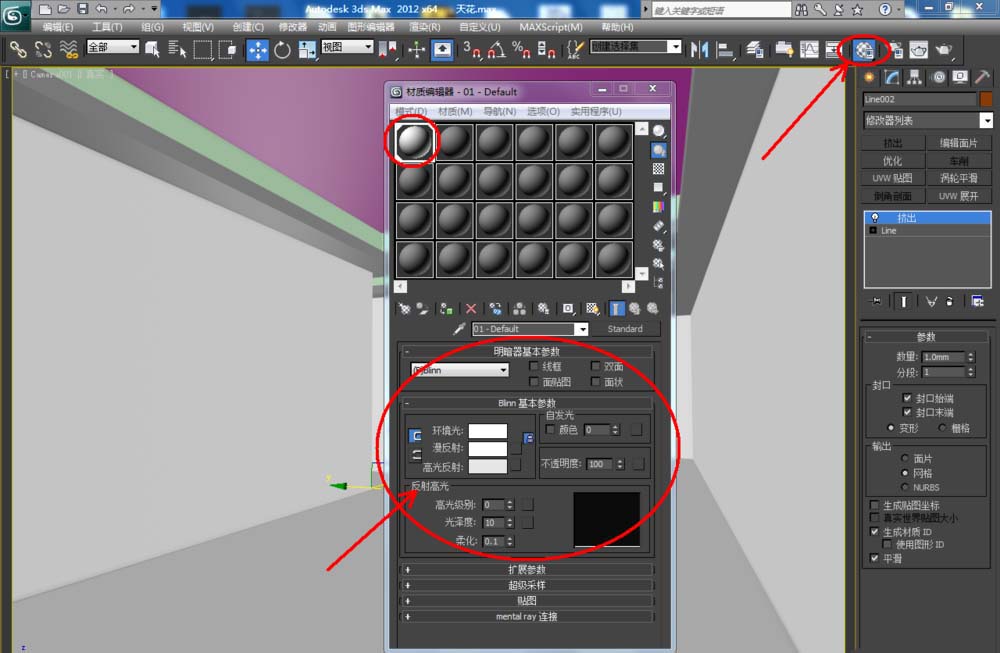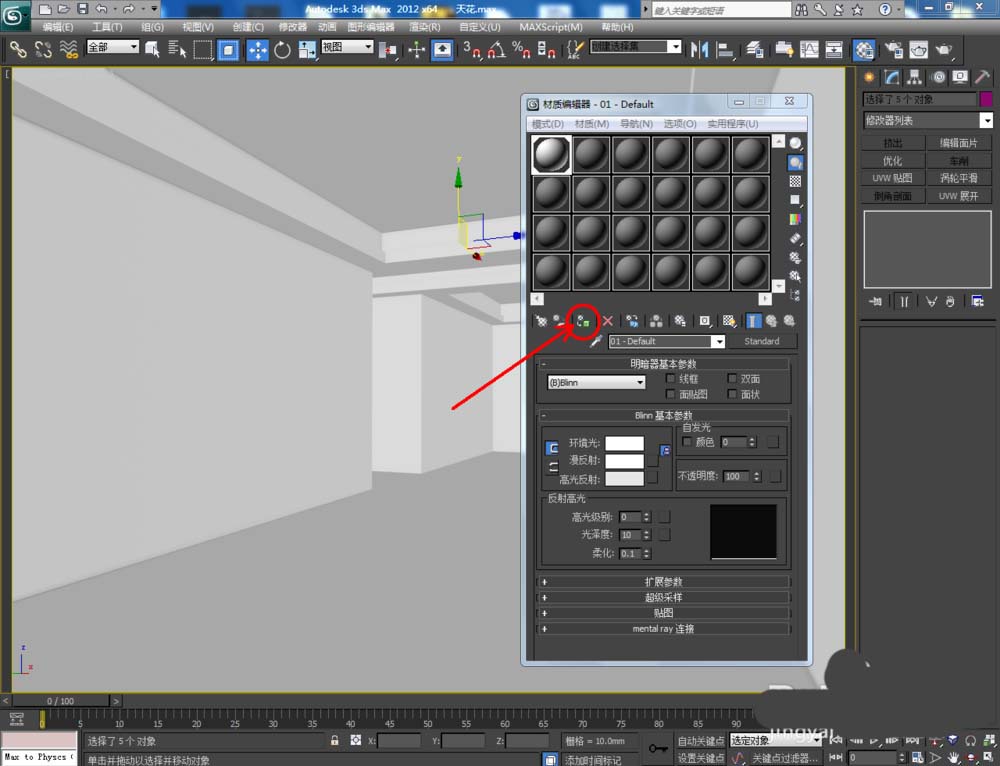在室内设计中,都需要使用3dmax制作吊顶模型。所以今天就来分享3dmax制作吊顶模型的过程。
1、先制作一个室内模型,按T切换到顶视图,点击图形-线,并取消勾选开始新图形,勾画出平面轮廓,然后点击矩形绘制三个矩形。
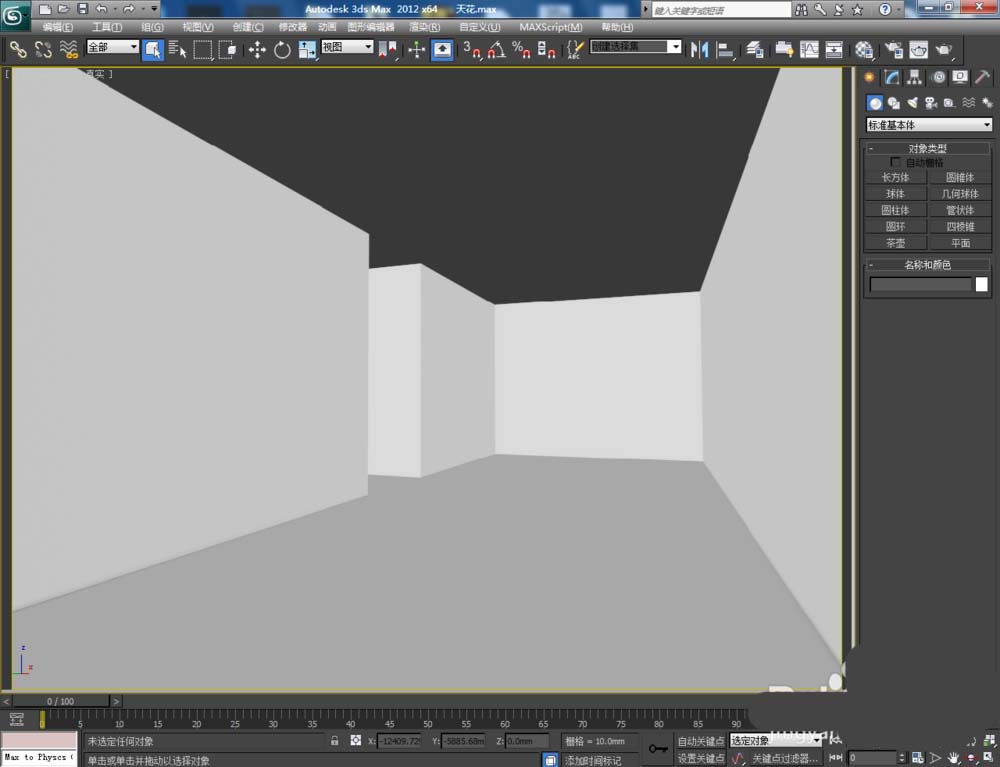

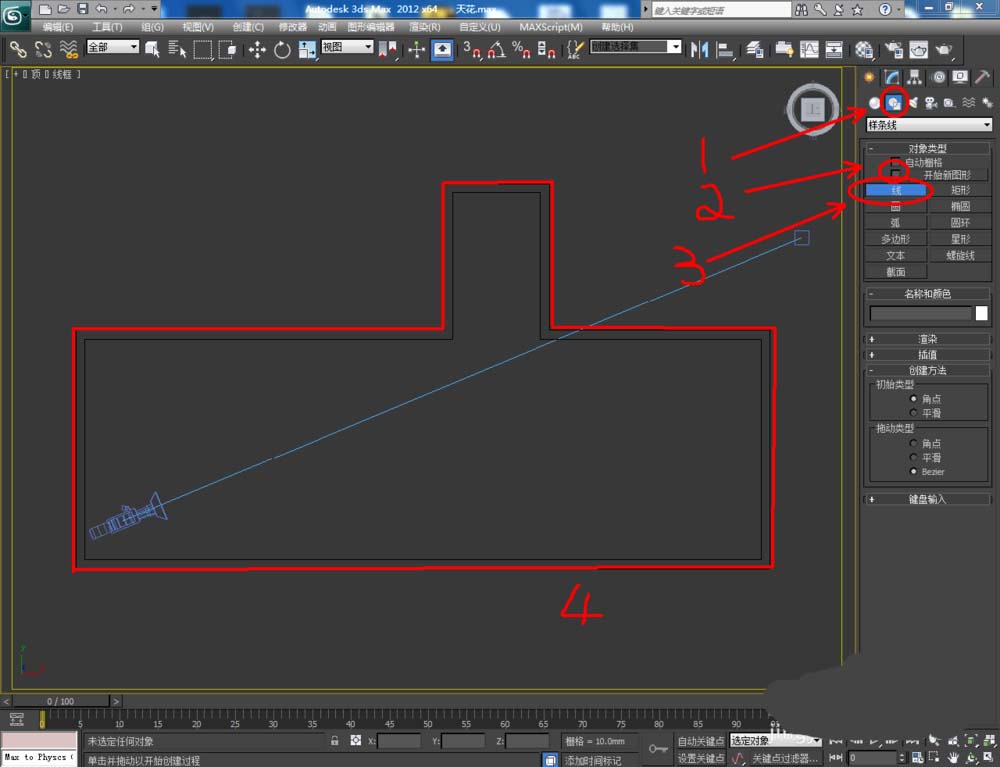
2、选中这三个矩形,点击修改-挤出,挤出数量为100。按F切换到前视图,移动挤出模型。
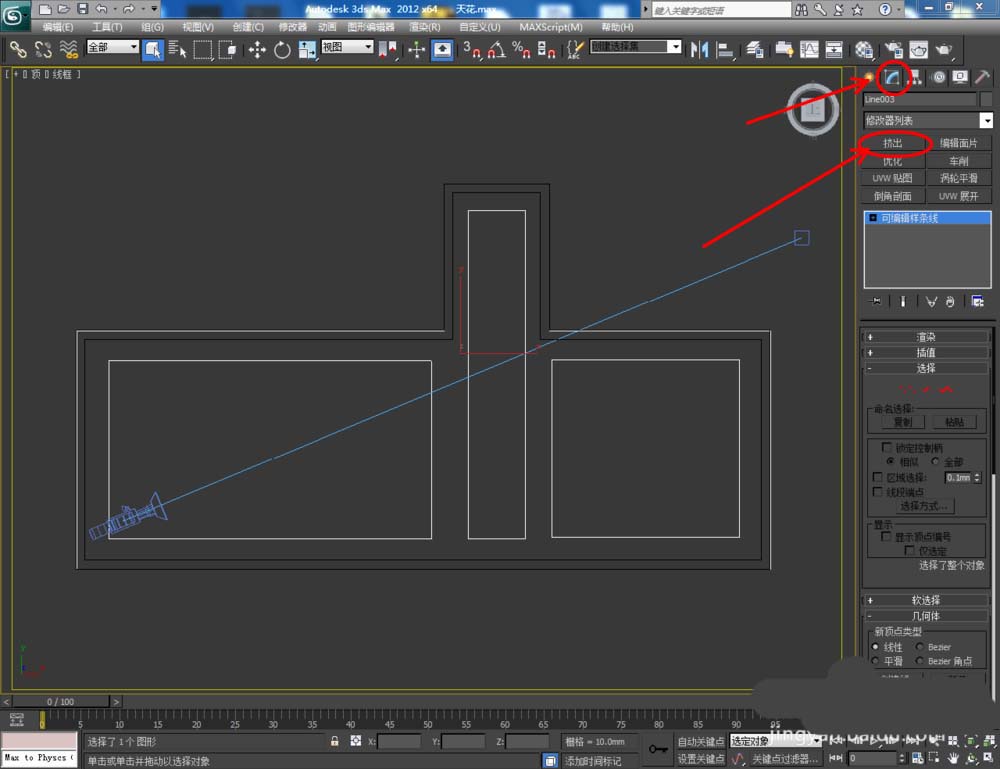
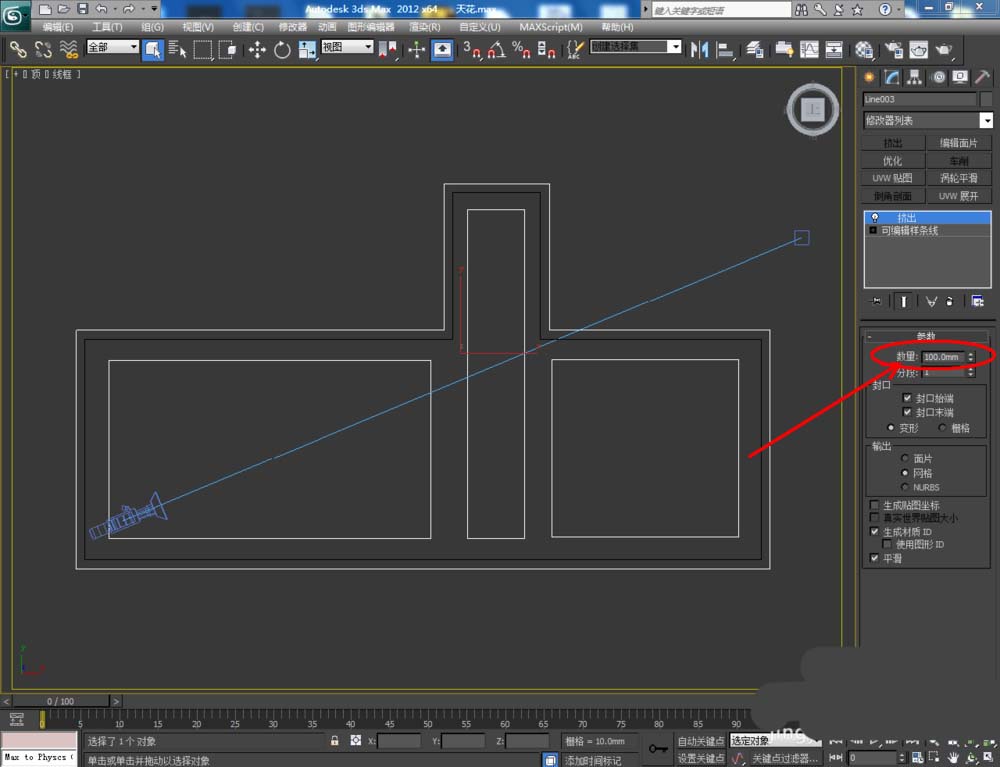

3、按T切换到顶视图,勾画另一个平面轮廓,点击挤出,数量为100。按F切换到前视图,移动位置。
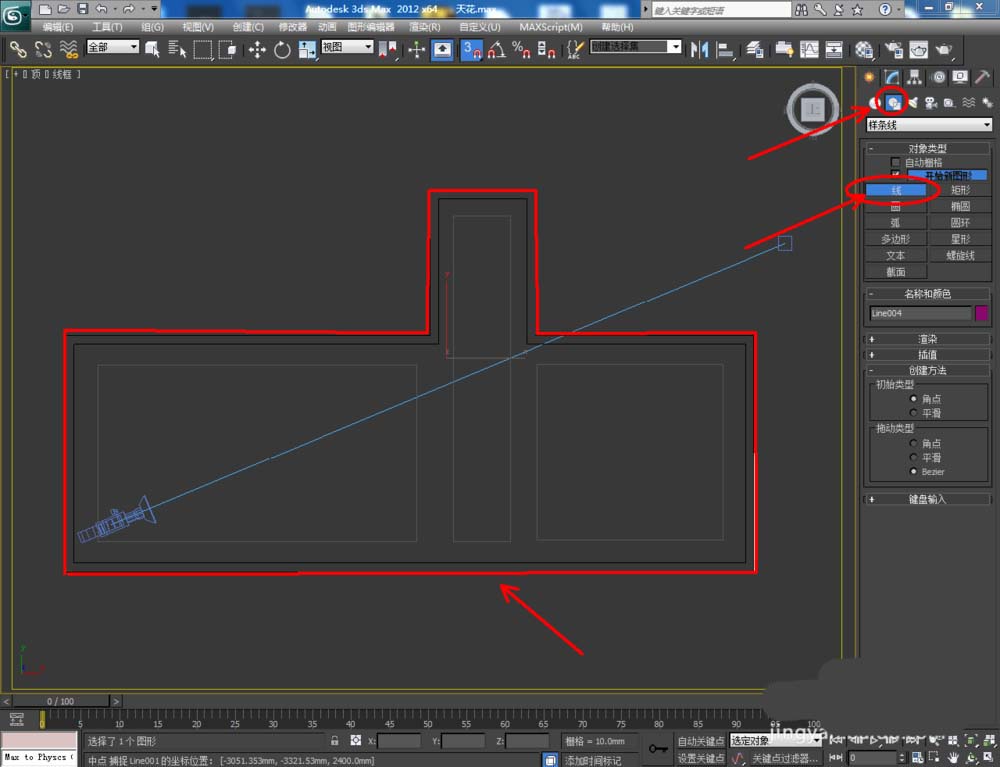
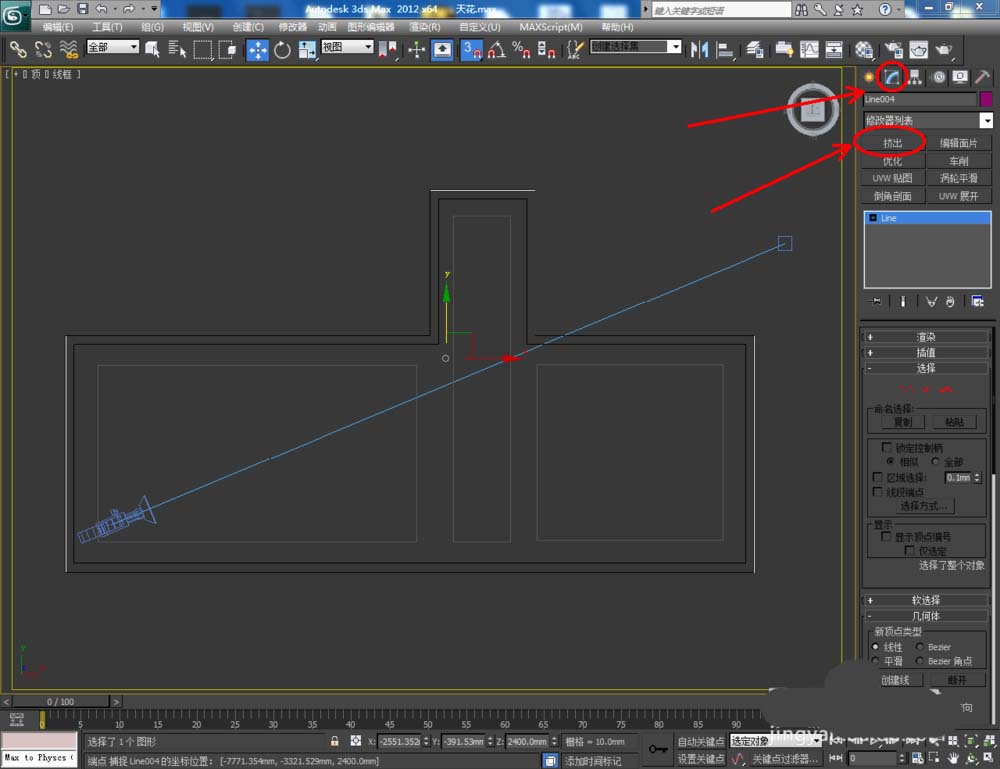
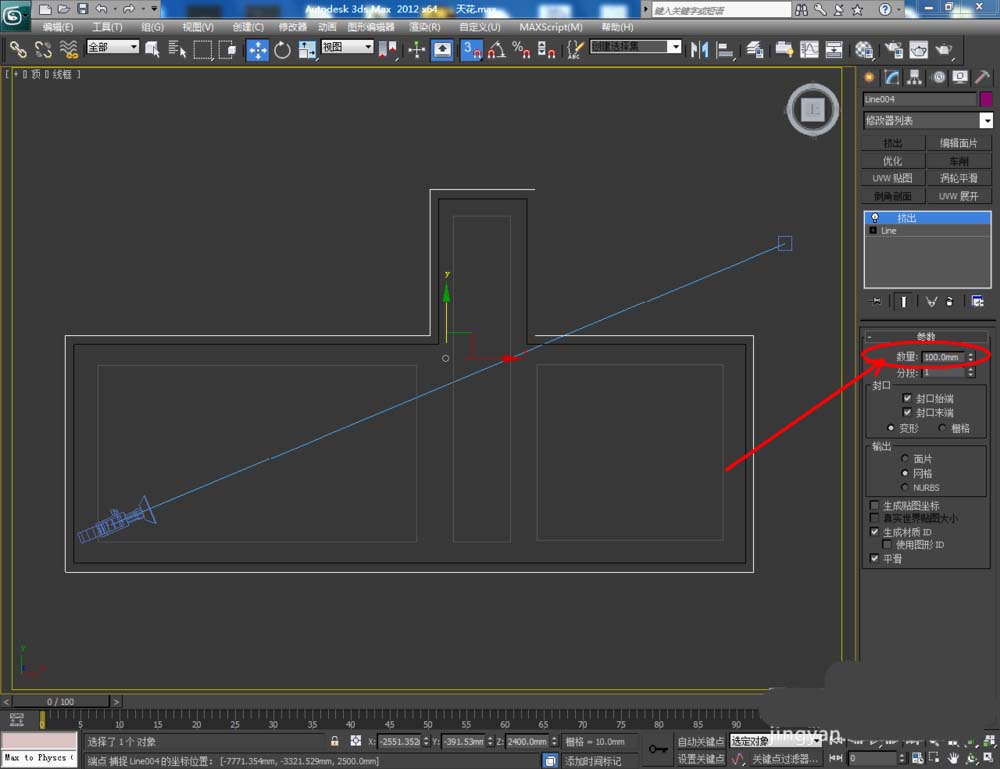
4、点击图形-矩形,绘制一个矩形,右键点击转换为可编辑多边形。再选择样条线,处理矩形样条线的轮廓。
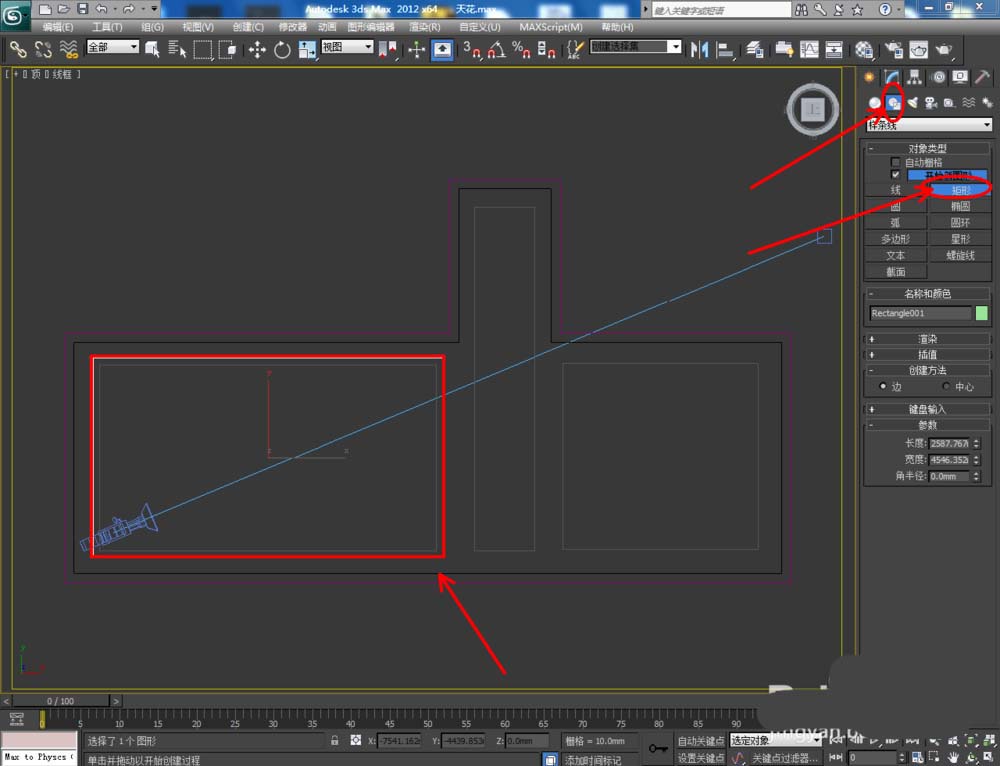
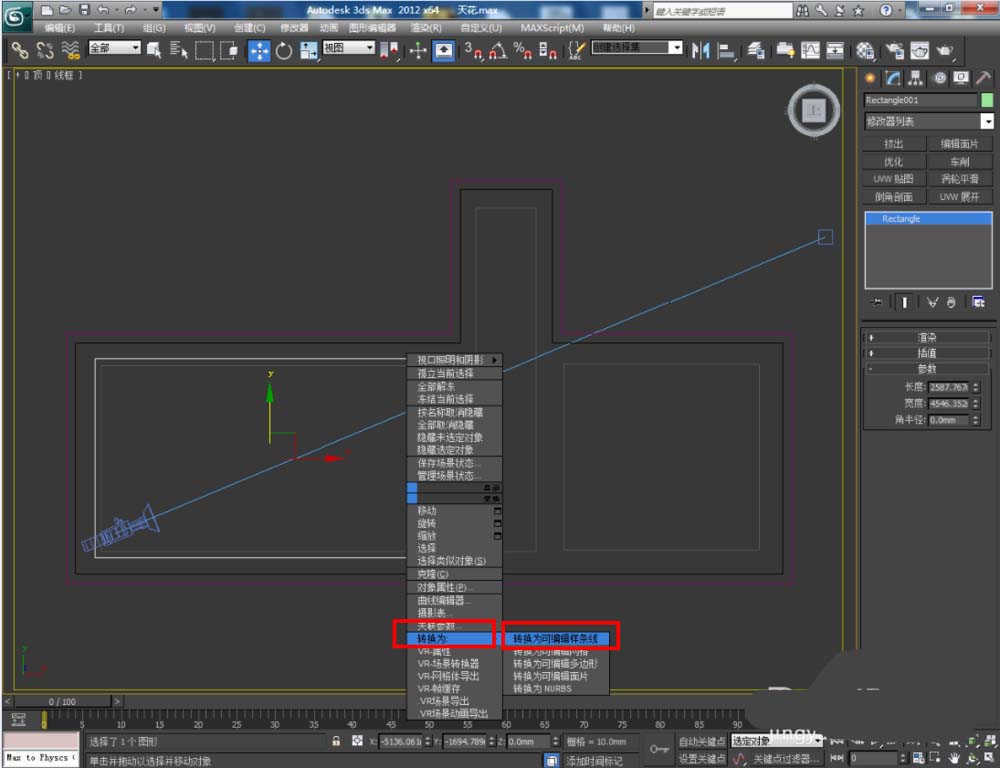
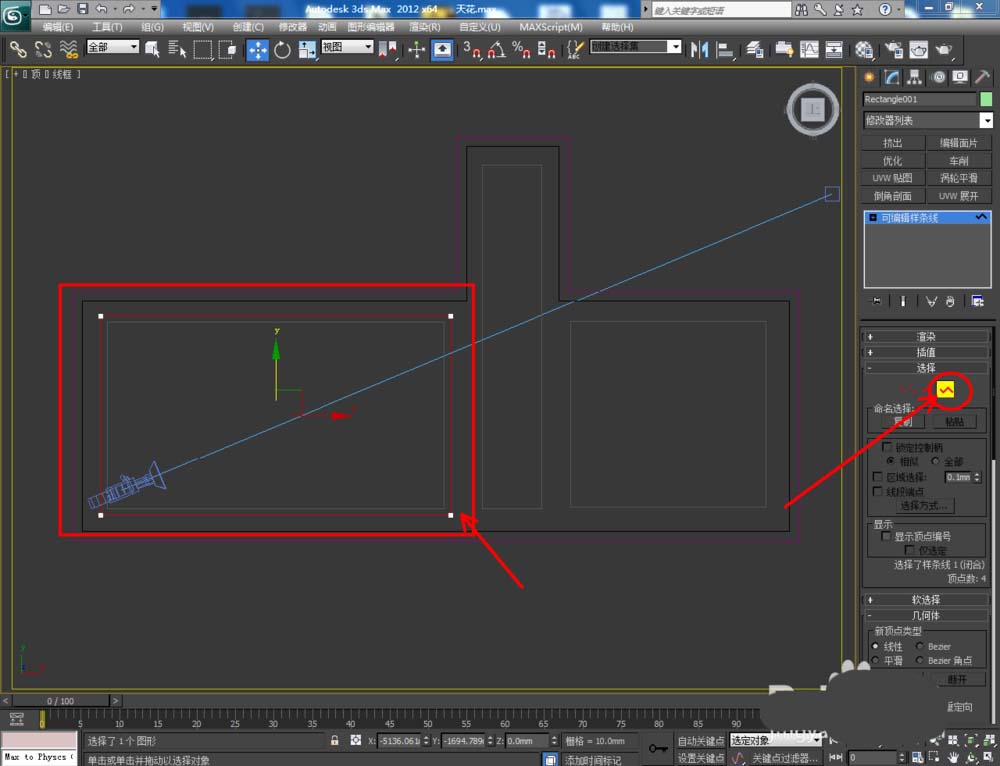
5、将轮廓图案挤出200,切换前视图并移动位置。使用相同方法,制作另外两个方框模型。
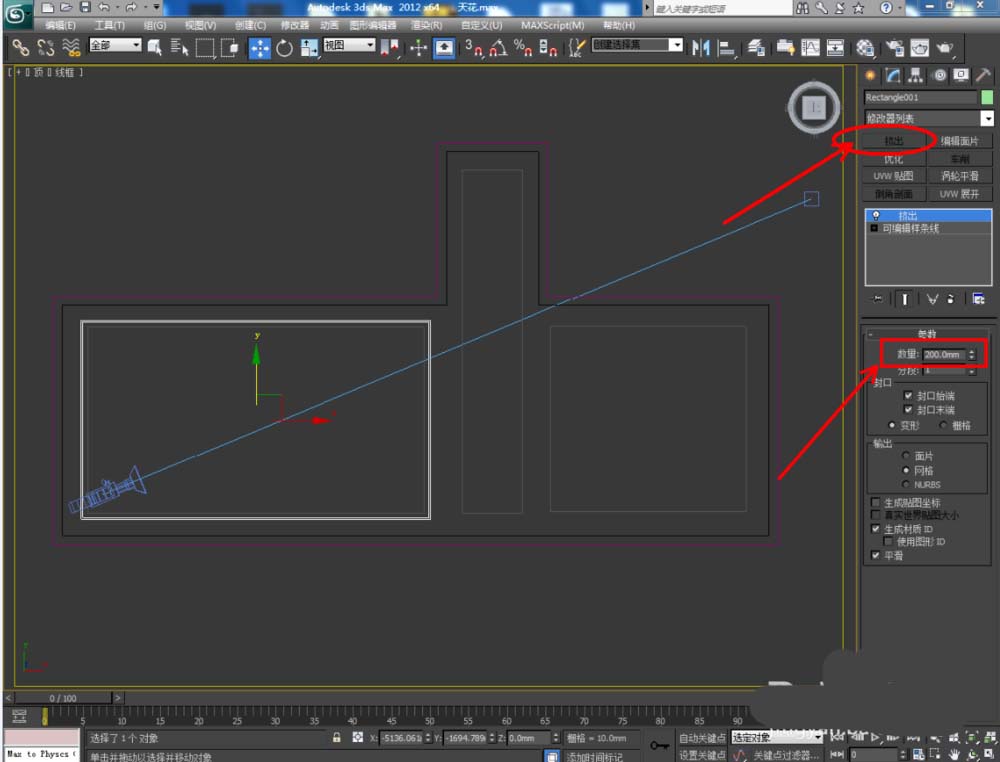
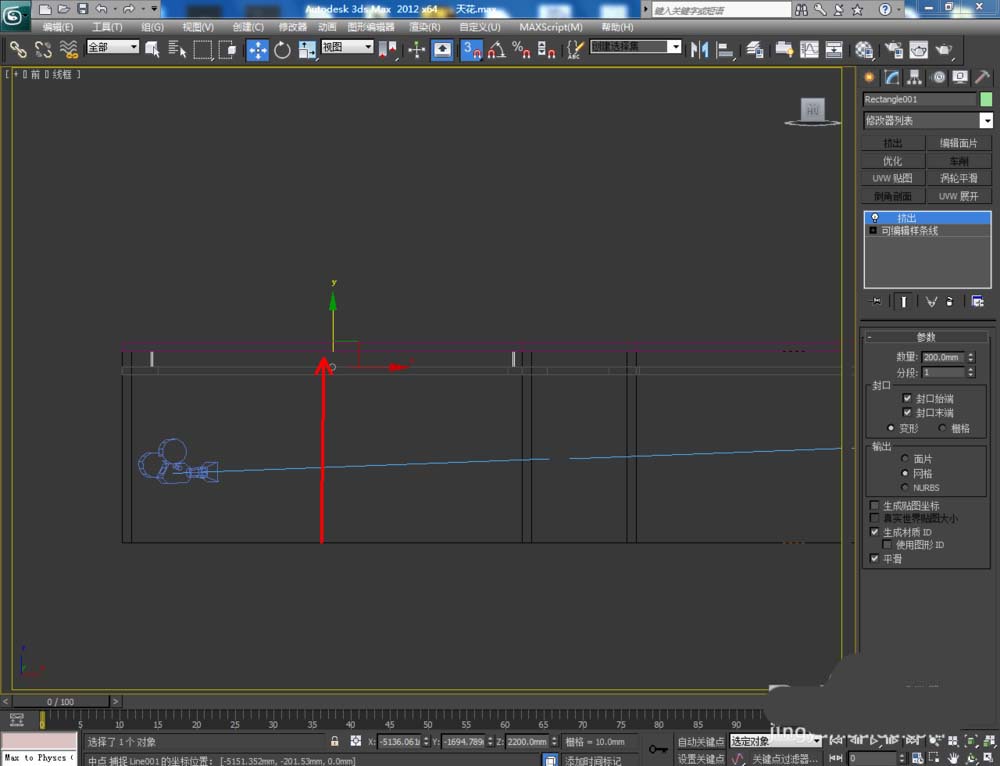
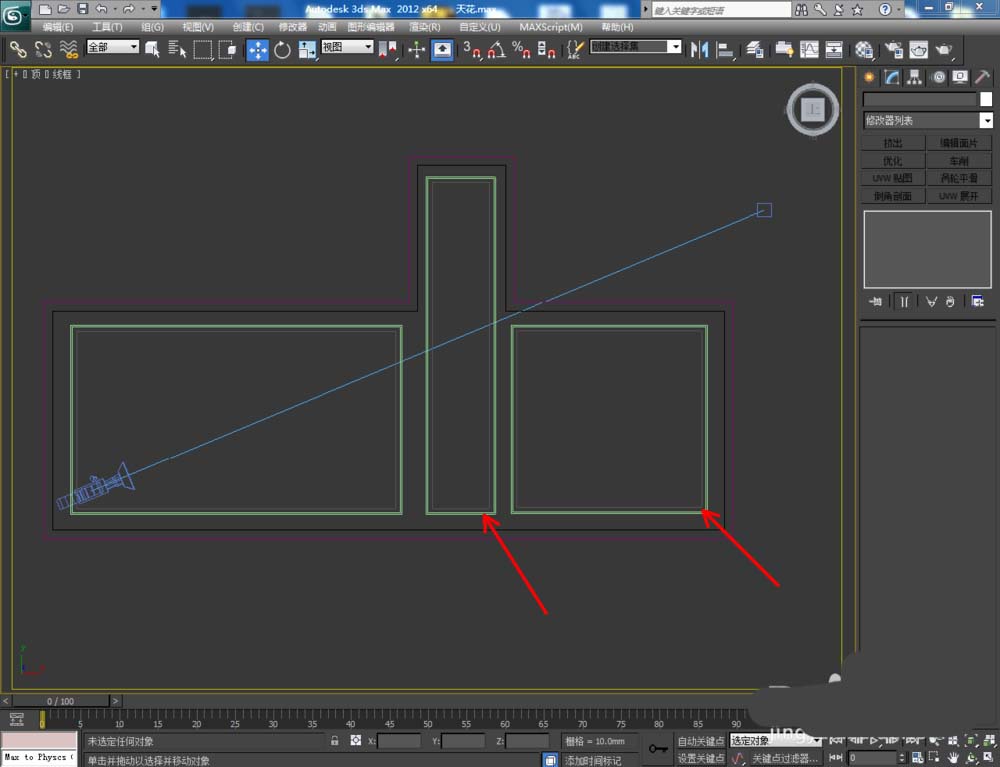
6、点击材质编辑器,设置一个白色材质球,并附加给上面的模型,吊顶模型制作完成了。